aplicația Muzică vă permite să redați fișiere muzicale stocate pe dispozitiv sau pe cardul microSD. Aplicația Muzică acceptă următoarele fișiere muzicale: 3GA, AAC, AMR, AWB, FLAC, IMY, M4A, MID, MIDI, MP3, mxmf, Oga, OGG, OTA, RTTTL, RTX, WAV, WMA și XMF.
accesarea playerului muzical
1. Atingeți Aplicații![]() >Muzică
>Muzică![]() . Dispozitivul dvs. mobil va scana muzică pe dispozitiv și pe cardul microSD.
. Dispozitivul dvs. mobil va scana muzică pe dispozitiv și pe cardul microSD.
aplicația Muzică are două vizualizări principale: vizualizarea bibliotecă și vizualizarea în redare. Din vizualizarea bibliotecă puteți naviga utilizând filele din partea de sus a ecranului. Personalizați ce File se afișează atingând Mai multe opțiuni > Setări > file.
- liste de redare: Afișează listele de redare create și implicite, cum ar fi melodiile preferate, cele mai redate, redate recent și adăugate recent.
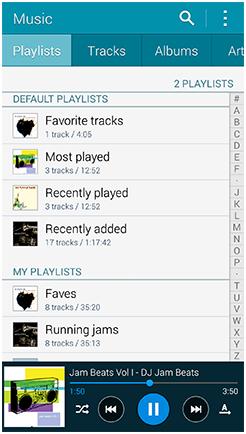
- Melodii: listează toate piesele în ordine alfabetică.
- albume: grupează toate melodiile și albumele sub artiștii care contribuie.
- genuri: grupuri melodii după tipul de muzică.
- music square: vă permite să construiți o listă de redare în funcție de starea dvs. de spirit.
- foldere: afișează folderele care conțin muzică pe dispozitiv și pe cartela de memorie.
- dispozitive: afișează fișierele muzicale de pe dispozitivele din apropiere.
notă: fila Dispozitive va fi afișată numai atunci când dispozitivele sunt detectate în aceeași rețea Wi-Fi ca dispozitivul dvs.
atingeți Mai multe opțiuni![]() > Vizualizare grilă pentru a comuta la o vizualizare în miniatură. Atingeți Mai multe opțiuni
> Vizualizare grilă pentru a comuta la o vizualizare în miniatură. Atingeți Mai multe opțiuni![]() > Vizualizare listă pentru a comuta la vizualizarea listă. Această opțiune nu este disponibilă în toate filele.
> Vizualizare listă pentru a comuta la vizualizarea listă. Această opțiune nu este disponibilă în toate filele.
redarea muzicii
atingeți o melodie din bibliotecă pentru a o asculta. Melodia va începe redarea în vizualizarea În redare.
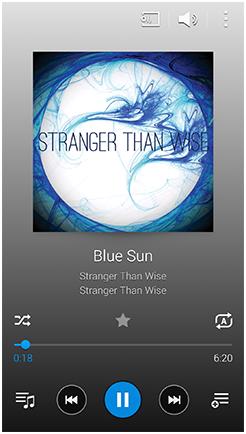
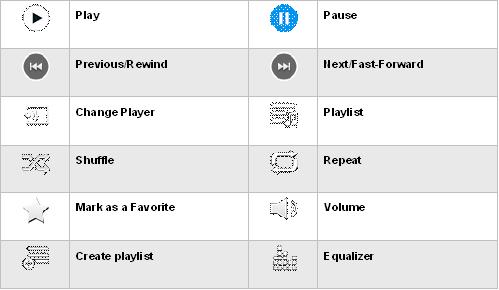
atingeți Înapoi![]() pentru a reveni la vizualizarea bibliotecă. Puteți continua să navigați în aplicație, iar comenzile de bază ale melodiei vor rămâne în partea de jos a ecranului. Atingeți imaginea de pe coperta albumului pentru a reveni la vizualizarea În redare.
pentru a reveni la vizualizarea bibliotecă. Puteți continua să navigați în aplicație, iar comenzile de bază ale melodiei vor rămâne în partea de jos a ecranului. Atingeți imaginea de pe coperta albumului pentru a reveni la vizualizarea În redare.
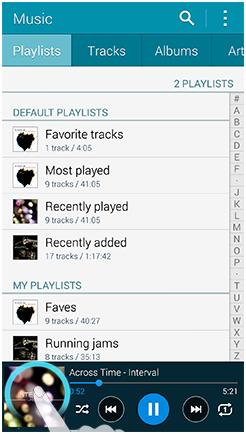
În redare Opțiuni Vizualizare
atingeți Mai multe opțiuni ![]() pentru a afișa următoarele opțiuni:
pentru a afișa următoarele opțiuni:
- Setați ca: Setați melodia ca ton de apel al telefonului, ton de apel al apelantului sau ton de alarmă. Alegeți dacă utilizați melodia de la început sau utilizați recomandările auto pentru a reda o evidențiere din melodie.
- Setări: accesați setările muzicale.
- file: plasați bife lângă filele pe care doriți să le vedeți în biblioteca dvs. muzicală.
- liste de redare: plasați marcaje lângă listele de redare presetate pe care doriți să le vedeți în biblioteca dvs. muzicală.
- SoundAlive: selectați dintr-o setare de egalizare predefinită sau creați propria setare personalizată. De asemenea, puteți accesa egalizatorul atingând volum
 >
> 
- adaptare sunet: când este conectat un set cu cască compatibil, puteți activa acest efect pentru a îmbunătăți sunetul prin cască.
- viteza De redare: măriți viteza de redare de până la două ori mai repede sau încetiniți-o la jumătate din viteză.
- muzica auto oprit: setați un timeout auto-off pentru redarea muzicii. Când această caracteristică este activată, playerul muzical va dezactiva redarea muzicii după ce a fost atins timeout-ul selectat.
- Versuri: selectați această opțiune pentru a egaliza automat nivelul volumului fiecărei piese.
- detalii: vizualizați detaliile melodiei curente. Atingeți Editare pentru a introduce manual informațiile despre melodie.
creați o listă de redare
1. Din vizualizarea bibliotecă atingeți fila Liste De redare.
2. Atingeți Creați o listă de redare.
3. Introduceți un nume pentru lista de redare și apoi atingeți OK.
4. Atingeți Adăugați piese![]() și apoi plasați o bifă lângă melodiile pe care doriți să le adăugați.
și apoi plasați o bifă lângă melodiile pe care doriți să le adăugați.
5. Atingeți Terminat pentru a salva lista de redare.
6. Atingeți Înapoi ![]() pentru a reveni la fila Liste De redare.
pentru a reveni la fila Liste De redare.
editați o listă de redare
1. Din vizualizarea bibliotecă atingeți fila Liste De redare.
2. Atingeți lista de redare pentru a edita.
3. Atingeți Adăugați piese![]() și apoi plasați o bifă lângă melodiile pe care doriți să le adăugați sau să le eliminați din melodiile pe care doriți să le eliminați. Atingeți Făcut.
și apoi plasați o bifă lângă melodiile pe care doriți să le adăugați sau să le eliminați din melodiile pe care doriți să le eliminați. Atingeți Făcut.
4. Atingeți Mai multe opțiuni ![]() pentru următoarele opțiuni pentru lista de redare:
pentru următoarele opțiuni pentru lista de redare:
- selectați: Eliminați melodiile din lista de redare sau creați o listă de redare nouă pe baza melodiilor selectate.
- editare titlu: redenumiți lista de redare.
- Modificare ordine: selectați ordinea în care sunt redate melodiile.
- eliminare: plasați o bifă lângă melodiile pe care doriți să le eliminați din lista de redare.
- Setări: accesați setările pentru muzică.
Music square
music square creează o listă de redare în funcție de starea ta de spirit. Pur și simplu atingeți un pătrat pe grilă și piața muzicală va analiza tempo-ul melodiilor din biblioteca dvs. pentru a se potrivi cu starea dvs. de spirit. Pentru a reda mai multe melodii atingeți și trageți degetul pe mai multe pătrate.